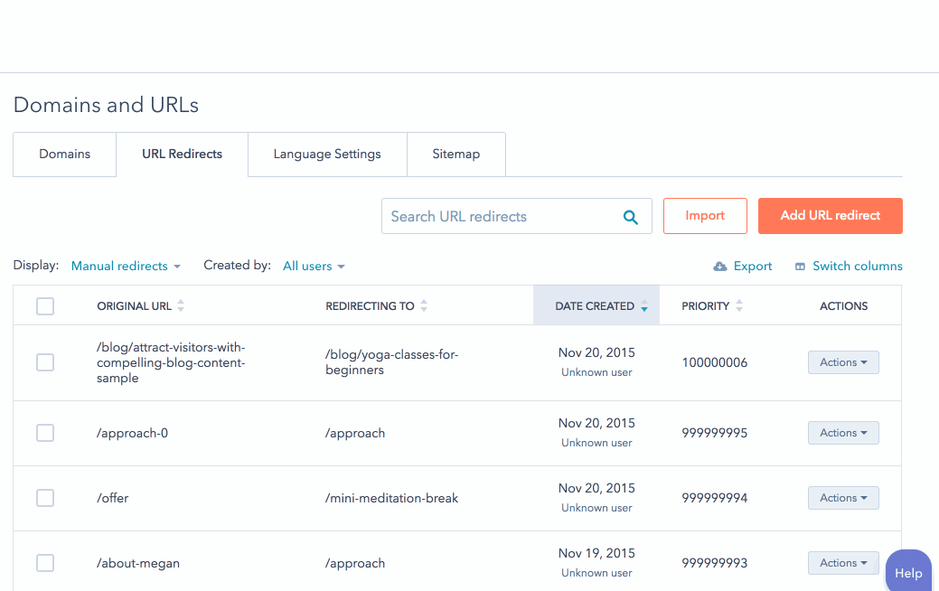- ฐานความรู้
- เนื้อหา
- โดเมนและ URL
- สร้างและจัดการการเปลี่ยนเส้นทาง URL
สร้างและจัดการการเปลี่ยนเส้นทาง URL
อัปเดตล่าสุด: 23 กรกฎาคม 2025
สามารถใช้ได้กับการสมัครใช้บริการใดๆ ต่อไปนี้ ยกเว้นที่ระบุไว้:
-
การตลาด Hub Professional, Enterprise
-
Service Hub Professional, Enterprise
-
เนื้อหา Hub Starter, Professional, Enterprise
ด้วยการเปลี่ยนเส้นทาง URL คุณสามารถเปลี่ยนเส้นทางการเข้าชมจาก URL ใดก็ได้บนโดเมนที่โฮสต์โดย HubSpot ไปยัง URL อื่นใดก็ได้นอกจากนี้คุณยังสามารถตั้งค่ากฎเพื่ออัปเดตโครงสร้างของ URL แบบไดนามิกด้วยการเปลี่ยนเส้นทางรูปแบบที่ยืดหยุ่น หากต้องการอัปเดตการเปลี่ยนเส้นทาง URL เป็นจำนวนมากให้เรียนรู้วิธีอัปโหลดการเปลี่ยนเส้นทาง
ก่อนที่คุณจะเริ่มต้น
ก่อนที่คุณจะเริ่มทำงานกับฟีเจอร์นี้ตรวจสอบให้แน่ใจว่าคุณเข้าใจอย่างถ่องแท้ว่าควรดำเนินการขั้นตอนใดล่วงหน้ารวมถึงข้อจำกัดของฟีเจอร์และผลที่อาจเกิดขึ้นจากการใช้ฟีเจอร์นี้
ทำความเข้าใจข้อกำหนด
- ในการดูการเปลี่ยนเส้นทางและการส่งออก URL ผู้ใช้จะต้องเป็นผู้ดูแลระบบระดับสูงหรือมีสิทธิ์เปลี่ยนเส้นทาง URL เมื่อเปิดสิทธิ์ดู
- ในการแก้ไขหรือลบการเปลี่ยนเส้นทาง URL ผู้ใช้จะต้องเป็นผู้ดูแลระบบระดับสูงหรือมีสิทธิ์เปลี่ยนเส้นทาง URL เมื่อเปิดสิทธิ์การเผยแพร่
ทำความเข้าใจข้อจำกัดและข้อพิจารณา
- ใบเสนอราคาที่เผยแพร่ไม่สามารถเปลี่ยนเส้นทางจากโดเมนหนึ่งไปยังอีกโดเมนหนึ่งได้ ตัวอย่างเช่นหากคุณโฮสต์ใบเสนอราคาของคุณบน www.website.com แต่ภายหลังเปลี่ยนเส้นทางโดเมนนั้นไปยัง www.new-website.com ใบเสนอราคาที่โฮสต์บนโดเมนเดิมจะไม่ถูกเปลี่ยนเส้นทางและจะกลายเป็นหน้าข้อผิดพลาดแทน
- ไม่สามารถเปลี่ยนเส้นทาง URL ของไฟล์ได้
- HubSpot เข้ารหัส URL ด้วยอักขระพิเศษโดยอัตโนมัติ ตัวอย่างเช่นเครื่องมือจะแปลง é เป็น %C 3% A9 โดยอัตโนมัติเมื่อมีการเพิ่ม
- เมื่อการเปลี่ยนเส้นทางไม่ทำงานตามที่คาดไว้คุณอาจต้องล้างแคชเบราว์เซอร์ของคุณ อาจใช้เวลาถึง 48 ชั่วโมงในการเปลี่ยนเส้นทางเพื่อเผยแพร่
เพิ่มการเปลี่ยนเส้นทาง URL ใหม่
คุณสามารถเพิ่มการเปลี่ยนเส้นทาง URL มาตรฐานหรือแบบยืดหยุ่นใหม่จากโดเมนที่โฮสต์โดย HubSpot ไปยัง URL อื่นๆได้
- ในบัญชี HubSpot ของคุณ คลิก settings ไอคอนการตั้งค่า ในแถบนำทางด้านบน
- ในเมนูแถบด้านข้างให้ไปที่ส่วนเครื่องมือและคลิกเพื่อขยาย เนื้อหา จากนั้น เลือก โดเมนและ URL
- ในหน้าโดเมนและ URL ให้คลิกแท็บการเปลี่ยนเส้นทาง URL
- ที่ด้านบนขวาให้คลิกเพิ่มการเปลี่ยนเส้นทาง URL
- ในแผงด้านขวาให้เลือกประเภทการเปลี่ยนเส้นทางมาตรฐานหรือ ยืดหยุ่น การเปลี่ยนเส้นทางมาตรฐานใช้เพื่อเปลี่ยนเส้นทาง URL หนึ่งไปยังอีก URL หนึ่ง การเปลี่ยนเส้นทางแบบยืดหยุ่นจะอัพเดท URL ตามวิธีจัดโครงสร้าง
- ในช่อง URL เดิมให้ป้อน URL แบบเต็มหรือเส้นทาง URL ที่คุณต้องการเปลี่ยนเส้นทาง
- ในฟิลด์การเปลี่ยนเส้นทางไปยังให้ป้อน URL ของหน้าเว็บที่คุณต้องการให้เปลี่ยนเส้นทางไปยัง URL เดิม เมื่อเปลี่ยนเส้นทางไปยังหน้าเว็บภายนอกที่ไม่ได้โฮสต์บน HubSpot โปรดตรวจสอบให้แน่ใจว่าได้ป้อน URL แบบเต็มรวมถึง http :// หรือ https :// (เช่น http://www.domain.com/name-of-page)
- คลิกตัวเลือกเพิ่มเติมเพื่อกำหนดค่าตัวเลือกขั้นสูงสำหรับการเปลี่ยนเส้นทาง URL
- เมื่อกำหนดค่าการเปลี่ยนเส้นทางเสร็จแล้วให้คลิกเพิ่มการเปลี่ยนเส้นทาง URL

ดูและจัดการการเปลี่ยนเส้นทาง URL
คุณสามารถค้นหาการเปลี่ยนเส้นทางที่เฉพาะเจาะจงใช้ตัวกรองจัดเรียงและสลับคอลัมน์ในตารางการเปลี่ยนเส้นทาง URL นอกจากนี้คุณยังสามารถจัดการการเปลี่ยนเส้นทาง URL รวมถึงการแก้ไขการส่งออกและการลบ
ดูการเปลี่ยนเส้นทาง URL
วิธีค้นหา กรองจัดเรียงและสลับคอลัมน์ในตารางการเปลี่ยนเส้นทาง URL:
- ในบัญชี HubSpot ของคุณ คลิก settings ไอคอนการตั้งค่า ในแถบนำทางด้านบน
- ในเมนูแถบด้านข้างให้ไปที่ส่วนเครื่องมือและคลิกเพื่อขยาย เนื้อหา จากนั้นเลือกโดเมนและ URL
- ในหน้าโดเมนและ URL ให้คลิกแท็บการเปลี่ยนเส้นทาง URL
- หากต้องการค้นหาการเปลี่ยนเส้นทาง URL ในแถบค้นหาให้ป้อน URL หรือบางส่วนของ URL ที่มีอยู่ใน URL เดิมหรือเปลี่ยนเส้นทางไปยังฟิลด์ของการเปลี่ยนเส้นทางที่มีอยู่
- หากต้องการกรองการเปลี่ยนเส้นทาง URL ตามวิธีที่สร้างขึ้นให้คลิกเมนูแบบเลื่อนลงของจอแสดงผลและเลือกตัวเลือก:
- การเปลี่ยนเส้นทางด้วยตนเอง: แสดงการเปลี่ยนเส้นทางที่สร้างโดยผู้ใช้
- การเปลี่ยนเส้นทางระบบ: แสดงการเปลี่ยนเส้นทางที่สร้างขึ้นโดยอัตโนมัติเมื่อ URL ของหน้าเว็บบล็อกหรือโพสต์บล็อกที่เผยแพร่ได้รับการอัปเดต ไม่สามารถแก้ไขการเปลี่ยนเส้นทางเหล่านี้ได้
- หากต้องการกรองการเปลี่ยนเส้นทางที่สร้างโดยผู้ใช้เฉพาะให้คลิกเมนูแบบเลื่อนลงที่สร้างโดยแล้วเลือกผู้ใช้
- ในการจัดเรียงการเปลี่ยนเส้นทาง URL ในตารางให้คลิกส่วนหัวคอลัมน์ที่คุณต้องการจัดเรียง
- หากต้องการสลับคอลัมน์การเปลี่ยนเส้นทาง URL ที่ด้านบนของตารางให้คลิกสลับคอลัมน์ที่ด้านบนขวา ในกล่องโต้ตอบให้เลือกช่องทำเครื่องหมายถัดจากตัวเลือกคอลัมน์ คุณสามารถเลือกทีละสี่คอลัมน์ได้

จัดการการเปลี่ยนเส้นทาง URL
คุณสามารถแก้ไขและลบการเปลี่ยนเส้นทาง URL ที่มีอยู่ได้นอกจากนี้คุณยังสามารถส่งออกไฟล์ CSV ของการเปลี่ยนเส้นทางของคุณ
วิธีแก้ไข ลบและส่งออกการเปลี่ยนเส้นทาง URL:
- ในบัญชี HubSpot ของคุณ คลิก settings ไอคอนการตั้งค่า ในแถบนำทางด้านบน
- ในเมนูแถบด้านข้างให้ไปที่ส่วนเครื่องมือและคลิกเพื่อขยาย เนื้อหา จากนั้น เลือก โดเมนและ URL
- ในหน้าโดเมนและ URL ให้คลิกแท็บการเปลี่ยนเส้นทาง URL
- หากต้องการแก้ไขการเปลี่ยนเส้นทาง URL ให้คลิกเมนูดร็อปดาวน์การดำเนินการจากนั้นเลือก แก้ไข หากต้องการแก้ไขการเปลี่ยนเส้นทาง URL แบบกลุ่มให้เลือกช่องทำเครื่องหมายถัดจากการเปลี่ยนเส้นทางที่คุณต้องการแก้ไขจากนั้นคลิกแก้ไขที่ด้านบนของตาราง
- หากต้องการลบการเปลี่ยนเส้นทาง URL ให้คลิกเมนูดร็อปดาวน์การดำเนิน การในคอลัมน์การดำเนินการ จากนั้นเลือกลบหากต้องการลบการเปลี่ยนเส้นทาง URL จำนวนมากให้เลือกช่องทำเครื่องหมายถัดจากการเปลี่ยนเส้นทางที่คุณต้องการลบจากนั้นคลิกลบที่ด้านบนของตาราง
- หากต้องการส่งออกการเปลี่ยนเส้นทาง URL ในไฟล์ CSV ให้คลิกส่งออกที่ด้านบนขวา

ปรับแต่งการเปลี่ยนเส้นทาง URL ด้วยตัวเลือกขั้นสูง
คุณสามารถควบคุมพฤติกรรมการเปลี่ยนเส้นทางได้มากขึ้นเมื่อใช้ตัวเลือกเพิ่มเติมในขณะที่สร้างหรือแก้ไขการเปลี่ยนเส้นทาง URL
ในการปรับแต่งการเปลี่ยนเส้นทาง URL ด้วยตัวเลือกขั้นสูง:
- ในบัญชี HubSpot ของคุณ คลิก settings ไอคอนการตั้งค่า ในแถบนำทางด้านบน
- ในเมนูแถบด้านข้างให้ไปที่ส่วนเครื่องมือและคลิกเพื่อขยาย เนื้อหา จากนั้น เลือก โดเมนและ URL
- ในหน้าโดเมนและ URL ให้คลิกแท็บการเปลี่ยนเส้นทาง URL
- หากต้องการแก้ไขการเปลี่ยนเส้นทาง URL ให้คลิกเมนูดร็อปดาวน์การดำเนินการจากนั้นเลือก แก้ไข หากต้องการเพิ่มการเปลี่ยนเส้นทางใหม่ให้เรียนรู้เพิ่มเติมเกี่ยวกับการเพิ่มการเปลี่ยนเส้นทาง URL ใหม่
- ในแผงด้านขวาให้คลิกตัวเลือกเพิ่มเติมเพื่อขยายตัวเลือก
- เลือกจากตัวเลือกขั้นสูงต่อไปนี้:
- รูปแบบการเปลี่ยนเส้นทาง: กำหนดเงื่อนไขที่ URL จะเปลี่ยนเส้นทาง
- ถาวร (301): เปลี่ยนเส้นทาง URL ของหน้าเว็บหนึ่งไปยัง URL อื่น นี่คือการเลือกเริ่มต้นสำหรับการเปลี่ยนเส้นทางใหม่
- Temporary (302): เปลี่ยนเส้นทางหน้าเว็บหนึ่งไปยัง URL อื่นชั่วคราว การเปลี่ยนเส้นทางประเภทนี้มักใช้เพื่อเปลี่ยนเส้นทางการเข้าชมชั่วคราวสำหรับการบำรุงรักษาเว็บไซต์หรือการออกแบบเว็บไซต์ใหม่
- พร็อกซี (305): เปลี่ยนเส้นทางเนื้อหาของหน้าสดของคุณโดยไม่ต้องเปลี่ยน URL ที่แสดงบนเว็บเบราว์เซอร์ของผู้เข้าชม การเปลี่ยนเส้นทางประเภทนี้มักใช้เพื่อแชร์ไฟล์ที่โฮสต์ในไดเรกทอรีเฉพาะนอกไซต์หลักของคุณ
- ลำดับความสำคัญ: โดยค่าเริ่มต้นการเปลี่ยนเส้นทางใหม่จะถูกกำหนดลำดับความสำคัญต่ำสุด หากต้องการปรับแต่งการตั้งค่านี้ให้ล้างช่องทำเครื่องหมายกำหนดลำดับความสำคัญต่ำสุดแล้วป้อนค่าที่กำหนดเอง
- หากมีการเปลี่ยนเส้นทางมากกว่าหนึ่งรายการสำหรับ URL เดิมการเปลี่ยนเส้นทางที่มีลำดับความสำคัญต่ำสุดจะถูกนำไปใช้ ตัวอย่างเช่นหากมีการเปลี่ยนเส้นทาง URL สองรายการที่ใช้กับ URL - หนึ่งรายการที่มีลำดับความสำคัญ 100 และอีกรายการที่มีลำดับความสำคัญ 1 - การเปลี่ยนเส้นทางที่มีลำดับความสำคัญ 1 จะถูกนำไปใช้
- จับคู่สตริงข้อความค้นหา: เปลี่ยนเส้นทางหน้าเว็บจาก URL เดิมที่ป้อนเท่านั้น ซึ่งหมายความว่าหาก URL เดิมมีพารามิเตอร์เพิ่มเติมการเปลี่ยนเส้นทางจะไม่ถูกนำไปใช้ ตัวเลือกนี้ไม่ได้ถูกเลือกตามค่าเริ่มต้น
- ละเว้นเครื่องหมายทับต่อท้าย: ใช้การเปลี่ยนเส้นทางไม่ว่า URL เดิมจะมีเครื่องหมายทับไปข้างหน้า/ที่ส่วนท้ายหรือไม่ ตัวเลือกนี้ถูกเลือกโดยค่าเริ่มต้น
- ละเว้นโปรโตคอล (HTTP หรือ HTTPS): ใช้การเปลี่ยนเส้นทางไม่ว่า URL เดิมจะขึ้นต้นด้วย http :// หรือ https :// ตัวเลือกนี้ถูกเลือกโดยค่าเริ่มต้น
- ปิดใช้งานการเปลี่ยนเส้นทางหากหน้ามีอยู่ที่ URL ที่เปลี่ยนเส้นทาง: ใช้การเปลี่ยนเส้นทางเฉพาะเมื่อ URL เดิมถูกยกเลิกการเผยแพร่ หาก URL เดิมใช้งานอยู่การเปลี่ยนเส้นทางนี้จะไม่ถูกนำไปใช้ ตัวเลือกนี้ไม่ได้ถูกเลือกตามค่าเริ่มต้น
- หมายเหตุ: อธิบายว่าเหตุใดจึงมีการสร้างการเปลี่ยนเส้นทาง URL นี้
- รูปแบบการเปลี่ยนเส้นทาง: กำหนดเงื่อนไขที่ URL จะเปลี่ยนเส้นทาง
- เมื่อคุณแก้ไขตัวเลือกขั้นสูงของการเปลี่ยนเส้นทางแล้วให้คลิกอัปเดตการเปลี่ยนเส้นทาง URL หรือเพิ่มการเปลี่ยนเส้นทางใหม่เพื่อใช้การเปลี่ยนแปลงของคุณ